Uporabniški priročnik za iPhone
- Dobrodošli
- Novosti operacijskega sistema iOS 12
-
- Bujenje in odklepanje
- Učenje osnovnih gibov
- Učenje gibov za iPhone X in novejše modele
- Uporaba funkcije 3D Touch za predogled in bližnjice
- Raziskovanje domačega zaslona in aplikacij
- Spreminjanje nastavitev
- Zajemite posnetek zaslona
- Prilagoditev glasnosti
- Spreminjanje zvokov in vibriranja
- Iskanje vsebin
- Uporaba in prilagajanje aplikacije Control Center
- Ogled in organiziranje zaslona »Today View«
- Dostop do funkcij z zaklenjenega zaslona
- Potovanje z mobilnikom iPhone
- Nastavljanje časa aktivnega zaslona, dovoljenj in omejitev
- Sinhronizacija iPhona z iTunes
- Polnjenje in spremljanje stanja baterije
- Pomen ikon stanja
-
- Calculator
- Compass
- Find My Friends
- Find My iPhone
-
- Ogled informacij o zdravju in telesni pripravljenosti
- Zbiranje podatkov o zdravju in telesni pripravljenosti
- Dodajanje podatkov o zdravju in telesni pripravljenosti v skupno rabo
- Ustvarite zdravstveni ID
- Registrirajte se kot darovalec organov
- Prenesite zapise o zdravju
- Uvoz zapisov o zdravju
- Ustvarite varnostno kopijo podatkov aplikacije Health
-
- Pisanje e-poštnega sporočila
- Naslavljanje in pošiljanje e-poštnega sporočila
- Ogled e-poštnega sporočila
- Shranjevanje osnutka e-poštnega sporočila
- Označevanje in filtriranje e-poštnih sporočil
- Razvrščanje e-poštnih sporočil
- Iskanje e-poštnega sporočila
- Brisanje in obnova e-poštnih sporočil
- Delo s prilogami
- Tiskanje e-poštnih sporočil
-
- Nastavitev storitev iMessage in SMS/MMS
- Pošiljanje in prejemanje sporočil
- Animiranje sporočil
- Pošiljanje fotografij, videoposnetkov in zvoka
- Uporaba aplikacij iMessage
- Uporaba likov Animoji in Memoji
- Pošiljanje učinka Digital Touch
- Pošiljanje in prejemanje denarja s storitvijo Apple Pay
- Spreminjanje obvestil
- Filtriranje, blokiranje in brisanje sporočil
-
- Ogled fotografij in videoposnetkov
- Urejanje fotografij in videoposnetkov
- Razvrščanje fotografij in albumov
- Iskanje v aplikaciji Photos
- Skupna raba fotografij in videoposnetkov
- Ogled spominov
- Iskanje oseb v aplikaciji Photos
- Brskanje po fotografijah po lokaciji
- Uporaba storitve iCloud Photos
- Skupna raba fotografij s funkcijo Shared Albums v storitvi iCloud
- Uporaba funkcije My Photo Stream
- Uvažanje fotografij in videoposnetkov
- Tiskanje fotografij
- Stocks
- Tips
- Weather
-
- Skupna raba dokumentov v aplikacijah
- Skupna raba datotek iz storitve iCloud Drive
- Skupna raba datotek s funkcijo AirDrop
-
- Nastavitev storitve Family Sharing
- Skupna raba nakupov z družinskimi člani
- Vklop funkcije Ask to Buy
- Skrivanje nakupov
- Skupna raba naročnin
- Skupna raba fotografij, koledarja in drugih vsebin z družinskimi člani
- Iskanje izgubljene naprave družinskega člana
- Nastavljanje funkcije Screen Time za družinske člane
-
- Dodatna oprema, priložena iPhonu
- Povežite naprave Bluetooth
- Pretakanje zvoka in videa v druge naprave
- Nadziranje zvoka v več napravah
- AirPrint
- Uporaba slušalk Apple EarPods
- Apple Watch
- Uporaba tipkovnice Magic
- Brezžično polnjenje
- Handoff
- Uporaba funkcije Universal Clipboard
- Vzpostavljanje in prejemanje klicev prek omrežja Wi-Fi
- Uporaba iPhona za dostopno točko omrežja Wi-Fi
- Deljenje internetne povezave prek iPhona
- Prenašanje datotek z aplikacijo iTunes
-
-
- Nastavitev gesla
- Nastavitev funkcije Face ID
- Nastavitev funkcije Touch ID
- Spreminjanje dostopa do elementov, ko je iPhone zaklenjen
- Ustvarjanje gesel za spletne strani in aplikacije
- Skupna raba gesel za spletne strani in aplikacije
- Samodejni vnos gesel SMS v iPhonu
- Za večjo varnost računa Apple ID
- Nastavitev funkcije iCloud Keychain
- Uporaba VPN
-
- Začetek uporabe pripomočkov za osebe s posebnimi potrebami
- Bližnjice za pripomočke za osebe s posebnimi potrebami
-
-
- Vklopite funkcijo VoiceOver in vadite gibe
- Spreminjanje nastavitev funkcije VoiceOver
- Učenje gibov funkcije VoiceOver
- Upravljanje iPhona z gibi VoiceOver
- Upravljanje funkcije VoiceOver z rotorjem
- Uporaba zaslonske tipkovnice
- Pisanje s prstom
- Nadzor funkcije VoiceOver s tipkovnico Magic
- Vnos brajice prek zaslona s funkcijo VoiceOver
- Uporaba zaslona z brajico
- Uporaba funkcije VoiceOver v aplikacijah
- Izgovorjava izbire, vsebine na zaslonu, povratne informacije pri tipkanju
- Povečava prikaza zaslona
- Lupa
- Nastavitve zaslona
- Funkcija Face ID in funkcije, ki zahtevajo pozornost
-
- Vodeni dostop
-
- Pomembne varnostne informacije
- Pomembne informacije o ravnanju
- Pridobivanje informacij o iPhonu
- Ogled ali spreminjanje nastavitev mobilnega omrežja
- Več o programski opremi in storitvi iPhona
- Izjava o skladnosti FCC
- Izjava o skladnosti ISED Canada
- Informacije o laserskih izdelkih razreda 1
- Apple in okolje
- Informacije o odlaganju in recikliranju
- Avtorske pravice
Med klicanjem z iPhonom
Med klicanjem lahko v aplikaciji Phone ![]() preklopite zvok na zvočnik ali napravo Bluetooth. Če prejmete še en dohodni klic, lahko nanj odgovorite ali ga prezrete.
preklopite zvok na zvočnik ali napravo Bluetooth. Če prejmete še en dohodni klic, lahko nanj odgovorite ali ga prezrete.
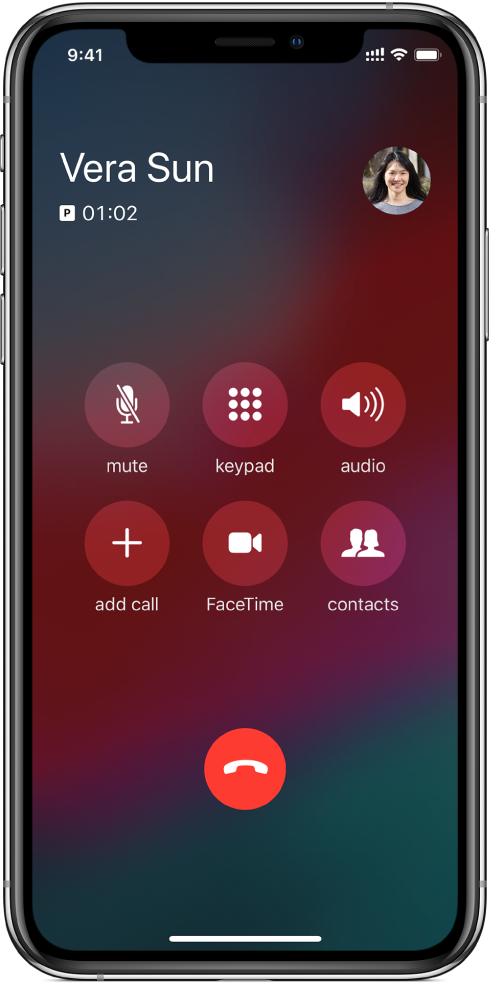
Prilagajanje zvoka med klicem
Spreminjanje glasnosti: pritisnite gumbe za glasnost na strani iPhona.
Izklop zvoka: tapnite gumb za izklop zvoka.
Prestavitev klica na čakanje: dotaknite se gumba za izklop zvoka in ga zadržite.
Prostoročno telefoniranje: tapnite gumb zvočnika, da preklopite na zvočnik, ali tapnite gumb za zvok, da preklopite na povezano napravo Bluetooth.
Uporaba druge aplikacije med klicem
Pojdite na domači zaslon in odprite aplikacijo.
Če se želite vrniti na klic, tapnite zeleno vrstico na vrhu zaslona.
Odgovorite na drugi klic na isti liniji
Če telefonirate in prejmete drugi klic na isti liniji, naredite nekaj od naslednjega:
Prezrite klic in ga preusmerite v glasovno pošto: tapnite »Ignore«.
Zaključek prvega klica na čakanje in sprejem novega: če uporabljate omrežje GSM, tapnite »End + Accept«. Pri omrežju CDMA tapnite »End« in ko ponovno pozvoni drugi klic, tapnite »Accept« ali povlecite drsnik, če je telefon zaklenjen.
Prestavitev prvega klica na čakanje in sprejem novega: tapnite »Hold + Accept«.
Če imate klic na čakanju, tapnite »Swap«, da preklopite med klici, ali tapnite »Merge Calls«, da hkrati govorite z obema sogovornikoma. Glejte razdelek Vzpostavitev konferenčnega klica.
Opomba: Pri CDMA ne morete preklapljati med klici, če je drugi klic izhodni, lahko pa združite klica. Klicev ne morete združiti, če je drugi klic dohodni. Če končate drugi ali združeni klic, se končata oba klica.
Opomba: V modelih z dvema karticama SIM bodo med vzpostavljenim telefonskim klicem vsi dohodni klici na drugi liniji preusmerjeni na telefonski predal (če je na voljo pri operaterju); obvestila o zgrešenem klicu ne boste prejeli.
Če nastavite pogojno preusmeritev klica (če je na voljo pri operaterju) od ene linije na drugo, ko je linija zasedena ali ni povezana v omrežje, se klici ne preusmerijo na telefonski predal; za informacije o nastavitvah se obrnite na svojega operaterja.
Vzpostavitev konferenčnega klica
Pri GSM lahko namestite konferenčni klic in hkrati govorite z do petimi osebami (odvisno od vašega operaterja).
Opomba: Konferenčni klici morda niso na voljo, če vaš klic uporablja storitev VoLTE (Voice over LTE) ali klicanje prek omrežja Wi-Fi.
Med klicem tapnite »Add Call«, pokličite še drugo številko, nato tapnite »Merge Calls«.
Ponovite večkrat, če želite v konferenčni klic dodati več oseb.
Med konferenčnim klicem lahko storite naslednje:
Zasebno se pogovarjajte z eno osebo: Tapnite
 in nato »Private« poleg osebe. Tapnite »Merge Calls«, če se želite vrniti na konferenčni klic.
in nato »Private« poleg osebe. Tapnite »Merge Calls«, če se želite vrniti na konferenčni klic.Dodajanje dohodnega klicatelja na isto linijo: tapnite »Hold Call + Answer« in nato »Merge Calls«.
Prekinite osebo: Tapnite
 poleg osebe in nato »End«.
poleg osebe in nato »End«.